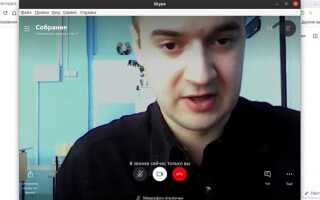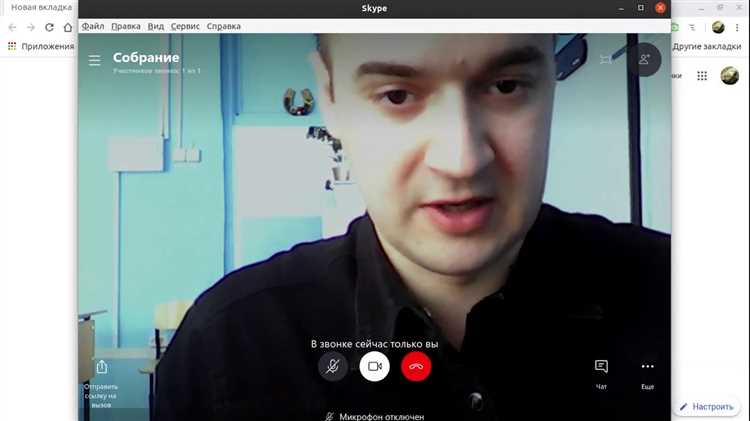
Skype позволяет присоединяться к собраниям без регистрации и установки приложения, если используется веб-версия. Это особенно удобно при разовых подключениях или ограниченном доступе к программному обеспечению. Для участия достаточно перейти по приглашению-ссылке, отправленной организатором, и выбрать опцию «Присоединиться как гость».
Если установлено приложение Skype, авторизация под своей учетной записью открывает доступ ко всем функциям: демонстрация экрана, запись встречи, обмен файлами. Чтобы присоединиться к собранию, необходимо открыть ссылку и подтвердить вход через приложение. Skype автоматически откроет встречу в нужном формате.
Важно проверить стабильность интернет-соединения и работоспособность микрофона и камеры до начала. Встроенное средство тестирования оборудования доступно в настройках Skype: Настройки → Звук и видео. Это исключит технические накладки во время встречи.
Для мобильных устройств доступна версия Skype для iOS и Android. После установки и входа в аккаунт достаточно нажать на полученную ссылку приглашения. Приложение автоматически направит пользователя в интерфейс собрания.
Где найти ссылку на собрание и как её открыть
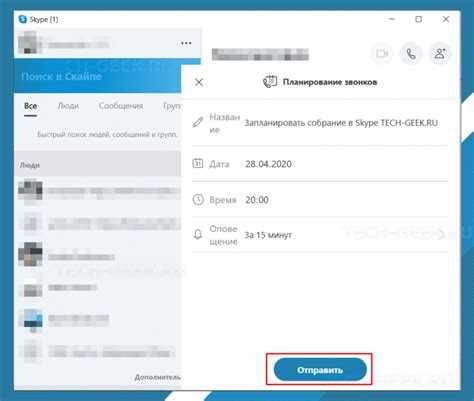
Если вы организатор собрания, ссылка генерируется автоматически при создании события. Откройте Skype, нажмите «Встречи» → «Создать собрание», затем скопируйте ссылку из окна с деталями встречи.
Чтобы открыть ссылку, кликните по ней. Если Skype установлен, откроется приложение и сразу начнётся подключение. В противном случае система предложит открыть собрание в браузере или установить Skype. Для доступа через браузер выберите «Присоединиться как гость», введите имя и нажмите «Присоединиться».
Если ссылка не открывается, убедитесь, что она не обрезана при копировании. Проверьте наличие интернет-соединения и обновите браузер до последней версии. Skype корректно работает в Google Chrome, Microsoft Edge и других современных браузерах.
Нужно ли устанавливать Skype для участия в собрании
Если организатор собрания использует Skype для бизнеса или обычный Skype и прислал вам ссылку-приглашение, установка приложения не обязательна. При наличии ссылки вы можете подключиться через веб-браузер, используя веб-версию Skype. Поддерживаются последние версии Chrome и Edge. Firefox, Safari и Opera не всегда корректно работают с веб-клиентом.
Для подключения через браузер нужно перейти по ссылке из приглашения, затем выбрать опцию «Присоединиться в качестве гостя» или «Продолжить в браузере». Учетная запись Microsoft не требуется. Однако некоторые функции, например демонстрация экрана, могут быть недоступны или работать нестабильно.
Установка настольного приложения Skype рекомендована, если вы участвуете в собраниях регулярно, требуется доступ к расширенным функциям, либо вы используете мобильные устройства. Приложение обеспечивает более стабильную связь, поддержку HD-видео и полноценную интеграцию с контактами и календарем.
При использовании Skype для бизнеса ситуация иная: веб-версия требует установки плагина Skype Meetings App. Без установки подключение невозможно. В таком случае установка является обязательной, если у вас нет полноценного клиента Skype для бизнеса.
Как войти в собрание через браузер без регистрации
Откройте ссылку на собрание, полученную от организатора. Убедитесь, что используете браузер с поддержкой WebRTC – Google Chrome, Microsoft Edge или Safari. Skype откроется в веб-интерфейсе автоматически.
Выберите пункт «Присоединиться как гость». Введите имя, под которым вас будут видеть другие участники. Нажмите «Присоединиться». Регистрация и установка программы не требуются.
Разрешите доступ к микрофону и камере. Без этих разрешений общение в собрании будет ограничено. Если появляется запрос на вход в учётную запись, нажмите «Пропустить» или «Продолжить без входа».
После подключения дождитесь, пока организатор допустит вас в разговор, если включено лобби ожидания. Для стабильного соединения используйте проводное подключение или надёжный Wi-Fi.
Подключение к собранию через приложение Skype

Откройте установленное приложение Skype на компьютере или мобильном устройстве. Убедитесь, что вы вошли в учётную запись Microsoft. Если аккаунта нет – зарегистрируйтесь перед началом подключения.
Скопируйте ссылку на собрание, которую вы получили от организатора. В главном окне Skype нажмите «Присоединиться к собранию» или воспользуйтесь строкой поиска. Вставьте полученную ссылку и подтвердите вход.
Если ссылка ведёт напрямую на вызов, приложение предложит присоединиться в одно касание. При переходе по ссылке извне Skype (например, из мессенджера или письма), система автоматически запустит приложение и подключит вас к конференции.
Во время подключения вы можете выбрать режим: с видео или только с аудио. При необходимости отключите микрофон до начала беседы, чтобы избежать посторонних шумов.
Если запрашивается разрешение на доступ к микрофону или камере – подтвердите. Без этого присоединение с видео и звуком будет невозможно.
Настройка микрофона и камеры перед входом
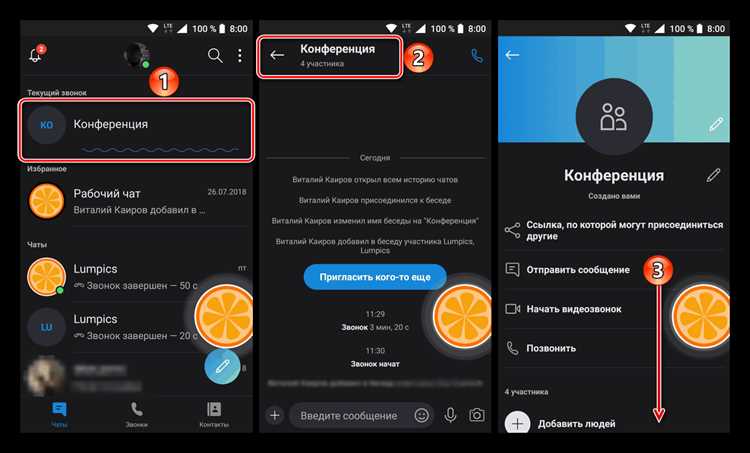
Перед подключением к онлайн-собранию в Skype необходимо убедиться, что устройства ввода работают корректно. Откройте Skype, перейдите в раздел «Настройки» → «Звук и видео».
В разделе «Микрофон» выберите активное устройство. Рекомендуется использовать внешний микрофон или гарнитуру – встроенные микрофоны часто улавливают фоновые шумы. Говорите в микрофон и наблюдайте за уровнем сигнала. Если шкала не реагирует, проверьте подключение и разрешения системы.
В пункте «Автоматическая настройка громкости» отключите автоподстройку, если при разговоре наблюдаются резкие изменения уровня звука. Установите среднее значение вручную для стабильного уровня.
В разделе «Камера» выберите нужное устройство. Skype отобразит предпросмотр. Убедитесь, что изображение чёткое и камера не перекрыта. При низком освещении выберите хорошо освещённое место или включите дополнительный источник света. Оптимальная высота камеры – на уровне глаз.
После проверки нажмите «Совершить тестовый звонок», чтобы убедиться в корректной работе микрофона и камеры до начала собрания.
Что делать, если не удаётся подключиться к собранию
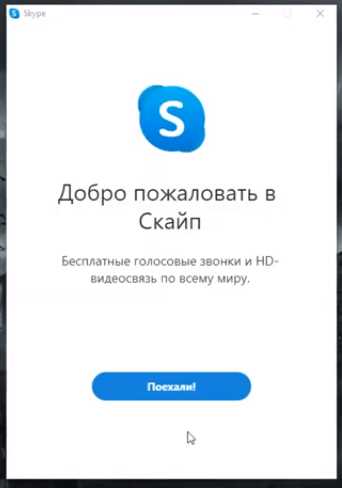
Если при попытке подключиться к онлайн-собранию в Skype возникает ошибка или соединение не устанавливается, выполните следующие шаги для устранения проблемы:
- Проверьте стабильность интернет-соединения. Для Skype требуется скорость не менее 1,5 Мбит/с на вход и выход.
- Убедитесь, что используете последнюю версию Skype. Обновление устранит возможные баги и несовместимости.
- Проверьте правильность ссылки на собрание и дату/время проведения. В некоторых случаях ссылка становится недействительной после окончания события.
- Откройте ссылку на собрание в другом браузере или используйте десктопное приложение вместо веб-версии.
- Если возникает ошибка с доступом, убедитесь, что ваша учетная запись имеет разрешение на участие в собрании или попробуйте войти под другим аккаунтом.
- Отключите VPN и прокси-серверы – они могут блокировать соединение с серверами Skype.
- Закройте лишние приложения, активно использующие сеть, чтобы исключить конфликт или недостаток трафика.
- Перезапустите устройство и повторите попытку подключения.
- Проверьте настройки брандмауэра и антивируса – иногда они блокируют порты и службы Skype. Разрешите доступ для приложения.
- Если проблема сохраняется, свяжитесь с организатором собрания для повторной отправки приглашения или смены ссылки.
Вопрос-ответ:
Какие шаги нужно выполнить, чтобы подключиться к онлайн-встрече в Skype?
Для подключения к онлайн-встрече в Skype необходимо открыть приложение или веб-версию, затем перейти по приглашённой ссылке на собрание либо ввести ID встречи вручную. После этого выберите устройство для звука и видео, при необходимости разрешите доступ к микрофону и камере, и нажмите кнопку для присоединения к разговору.
Можно ли подключиться к собранию в Skype без установки программы?
Да, Skype позволяет присоединяться к встречам через браузер без установки приложения. Для этого нужно перейти по ссылке на встречу, выбрать вариант входа через веб-версию, ввести имя участника и разрешить доступ к микрофону и камере. Некоторые функции могут быть ограничены в веб-версии.
Что делать, если не удаётся подключиться к встрече в Skype по ссылке?
Если по ссылке не получается подключиться, стоит проверить интернет-соединение и правильность ссылки. Можно попробовать открыть её в другом браузере или в приложении Skype. Также проверьте, не заблокирован ли доступ к микрофону и камере. При необходимости перезапустите устройство и попробуйте снова.
Как настроить звук и видео перед присоединением к онлайн-собранию в Skype?
Перед входом в собрание Skype обычно предлагает выбрать устройства для звука и видео. Проверьте, что микрофон и камера работают корректно, при необходимости выберите нужные устройства из списка. Также можно отключить звук или камеру до начала встречи, чтобы подключиться без видео или звука.
Какие ограничения существуют при подключении к Skype-встрече через мобильное устройство?
При использовании мобильного телефона или планшета можно подключаться к Skype-встречам через приложение. Иногда функционал может отличаться от десктопной версии: например, управление экранами и некоторые настройки доступны в ограниченном виде. Также важен уровень сигнала сети — при слабом интернете качество связи может ухудшаться.
Как быстро присоединиться к онлайн-встрече в Skype, если я получил ссылку на приглашение?
Чтобы подключиться к собранию в Skype по ссылке, достаточно нажать на неё. Ссылка откроется в приложении Skype, если оно установлено, или в браузере. Если у вас нет учетной записи Skype, можно присоединиться как гость, указав имя. После этого появится окно с запросом на подключение к звонку — нажмите «Присоединиться», и вы попадёте в конференцию.
Какие шаги нужно выполнить, если не удаётся подключиться к Skype-собранию через мобильное устройство?
Если не получается войти в собрание через телефон или планшет, сначала проверьте стабильность интернета — лучше использовать Wi-Fi или мобильный интернет с хорошим сигналом. Затем убедитесь, что у вас установлена актуальная версия приложения Skype. Попробуйте перезапустить приложение и устройство. Если проблема сохраняется, можно попытаться войти в собрание через ссылку в браузере, используя режим гостя. Также проверьте настройки микрофона и камеры, чтобы они были разрешены для Skype в настройках устройства.